阅读目录
断更后一些想说的话
(1)今天是2023年11月19日,之前最后一次更新是停留在了2020年8月28日;自己很喜欢编程,加之又喜欢学习英语,所以总是想系统的搞懂一些更加深奥的原理;但自己大学学的专业和毕业从事的工作也并非计算机这块。学习编程纯粹是爱好,开始我是找一些课程来看,和大家一样,兴致满满;但后面总是断断续续,于是我逼自己有空就学习,同时做笔记。因为csdn可以无限地插入图片,可以大大减少一些没必要的打字,所以我非常喜欢用这个平台来记录。

(2)关于我想利用空闲学点编程,我开始选择的是被鼓吹的“比较容易入门,易学”的Python,于是了解后,便系统的制定了学习路线;但很快就发现,学习前面的知识点太无聊了,因为编程语言都有个特性,就是前面语法“万变不离其宗”,因为大学课程也安排了点Java,所以再次听课时,感觉有点烦,所以学完函数,就有点无聊的感觉。这时我突然想直接学点算法,因为已经掌握了基本的语法,想去尝试实现点高深的东西。
(3)面对算法,开始只觉得高深,像是要从大量的书本开始学习;我的做法是直接从做题目开始,搜课程,跟着老师讲题,然后用已经会的语法,敲几遍,再做笔记;我发现这样“跳级”的做法,非但没有消退学习热情,反而对前面学些的语法知识点融会贯通;真的可以试试,学些编程时,学会基本语法后,直接是学习算法,真能打开新思路;尤其是循环、判断、函数这块,有质的提升。
(4)因为课程学完基础语法后,都是学些前端(所谓的全栈编程),这时我又觉得非常无聊;本来都要中断了,但是突然又有点想系统学习下数据库,于是便开始学习数据库,然后写了近半个月的数据入门知识点…
(5)学习数据库中,发现如果要深入,还得学习Linux,于是又开始学习Linux,便是现在写的内容,写到这一篇时,然而…
(6)因为自己本职工作和编程可以说是毫无关系,8月28日,晚上,突然被家长叫回家相亲,于是就开始断更了…之后大概两年多没碰过编程,也没有写过文章…知识点都遗忘了…
(7)成功相亲,然后结婚后,开始专心本职工作,空闲时时常有点不舍;因为学习编程,尤其是算法,真的能拓宽一个人的思维,心中也一直想系统的学好一门编程语言。但是,时间已经开始不允许了…好可惜啊,不过我有空肯定会再系统补回来的…Python也好,算法、数据库、Linux也好…
(8)突然就想写点啥,主要是看到很多小伙伴点赞我之前写的文章,我也深知自己写的东西,都是些皮毛,也没有深入下去,这让我有点受宠若惊;但也希望之前写的东西能帮助到你,同时我希望你能坚持下去,养成写笔记,记录的学习过程的习惯;不要在乎写的好不好,只要开始,你就已经成功了.
(9)因为偏离编程太久了,最近开始学习PPT了,想系统的整理些内容,于是久违的热情又开始了!不断出发又何妨,每个时间点,都有自己的选择,不需要后悔,只需要迈出第一步;开始写东西,开始学习,一切都在悄然改变…
(10)现在开始吧!坚持坚持再坚持,自己也有幸坚持了玩微博,每天能有个稳定、坚持更新的“坚持点”,微博@荐影视 是我,有空可以一切聊聊,当然不知道有没有小伙伴能看到这篇“彩蛋”,能读到这里!大家加油,一起坚持记录自己学习的过程吧!
(11)好了,我要开始学习新内容了,出发~~
用户
- 分类
(1)超级管理员 root (uid 0)
(2)普通用户
系统用户: 一般情况下用来启动服务或者运行进程,一般情况下系统用户是不可以登陆
uid 1-999(centos7) 1-499(centos6)
可登陆用户:可以登陆系统的用户
uid 1000-65535(centos7) 500-65535(centos6)
useradd
只能用root账号来创建用户

-
-d 指定用户的家目录,不能创建在/tmp,默认用户的家目录不需要手动创建

-
-g 组信息 主组有且只能有一个
-
-G 指定附加组 可以有多个
-
-M 不创建家目录
-
-N 不创建组,默认继承至user组
-
-r 创建一个系统用户,id从1000依次递减

-
-s 登录以后使用的shell /sbin/nologin 可以登录看到提示,但是会立马被踢掉


-
-u 指定uid
/etc/default/useradd 默认的配置文件


-
-D 显示默认配置

(1)useradd -D -s /sbin/nologin 修改默认的登录后的shell

(2)useradd -D -b /opt/ 修改默认的家目录

(3)useradd -D -g 3000 修改默认的组

-
创建完的用户放在了哪里?
/etc/passwd
passwd
passwd [options] username 用来设置密码

- -d 删除用户的密码 不能登录
- -l 锁定用户
- -u 解锁用户
- -e 强制用户下次登录的时候修改密码
- -x maxdays 密码的最长有效期
- -n mindays 密码的最短有效期
- -w wandays 提前多长时间开始警告用户
- -i days 密码过期多长时间以后账户被禁用
–stdin 从标准输入读入数据 echo “password” |passwd --stdin username
passwd文件详解
进入/etc/passwd 每条包含的内容

用户名:密码占位符(x):用户的id:组id:描述信息:家目录:登录后shell
chage
交互式的修改密码的策略
-d 将密码修改时间设置为执行的时间
-E 设置用户的过期时间
-I 密码过期多长会时间以后账户被禁用
-l 显示密码的策略
-m 密码的最短使用期限
-M 密码的最长使用期限
-W 密码过期的警告天数
usermod

-
-L锁定
-
-U 解锁
-
-d 新的家目录不会自己创建,要想创建要使用-m选项
usermod -md /usr/local/alex alexdsb

-
-g 修改主组
-
-G 修改附加组

-
-a 追加附加组
usermod -a -G root alexdsb1

-
-l 改名
-
-s 修改登录后的shell
-
-u 修改uid
userdel
删除用户

- -r 删除用户的时候删除用户的家目录

在这里插入图片描述
shadow 文件格式
- 用户名
- 密码:一般情况是sha512加密 加密方式 加密方式 加密方式盐$加密之后的字符串
- 从1970年1月1日到密码最近一次被修改的时间
- 密码的最少使用期限
- 密码的最大使用期限
- 密码过期多长时间提示用(默认是7天)
- 密码过期多长时间之后被锁定
- 从1970年1月1日算起,多少天之后账户失效
切换用户
-
su
- su username 切换用户,切换用户要输入切换到用户密码
- su - username 完全切换,会切换用户的目录还会切换用户的环境变量
- root 切换到别的用户不需要输入密码
-
su [-] username -c “command” 切换用户执行命令后再退回
-
sudo command
用root用户修改/etc/sudoers文件 加上 xiaofeng ALL=(ALL(命令)) NOPASSWD(不需要输入密码): ALL 表示一个组 %wheel ALL=(ALL) ALL
用户组
- 超级用户组 root 0
- 普通用户组
- 系统组 gid 1-999(centos7)1-499(centos6)
- 可登陆用户组 gid 1000-65535(centos7) 500-65535(centos6)
groupadd
-g 用来指定gid
-r 用来指定系统组
group文件格式
- 组名
- 密码占位符
- gid
- 以当前组为附加组的用户
groupmod
-g 修改gid
-n 修改组的名称
groupdel
删除用户组
登陆远程机器
两种认证方式:
- 用户名+密码
- 用户名+key
使用key登陆
ssh-keygen 生成key
公钥
私钥
非对称加密
ssh-copy-id 复制key到远程机器
公钥加密私钥解密
磁盘
mount 用来查看挂载信息
df 查看磁盘占用
-h 显示人类可读的信息
du 显示的目录的占用空间
-h 显示人类易读的信息
-s 显示的是目录本身
du -sh / 显示根的占用情况
du -sh /* 显示根下的每一个目录的占用情况
dd 复制文件生成文件
dd if=/dev/zero of=/dev/null bs=10M count=2
if input file
of output file
bs block size 只能用整数,单位可以是K、M、G、T
count 次数
RAID
raid0(安装系统)
- 读写速度提升
- 可用空间 N*个数
- 没有容错能力
- 最少需要2块磁盘
raid1(存放数据)
- 度的能力提升,写的性能稍微有点下架
- 可用空间N
- 有容错能力
- 最少要两块
raid 5(目前比较流行)
- 读写性能提升
- 可用空间N*(个数-1)
- 有容错能力
- 最多可以坏1块(同时)
- 最少要3块
raid6
- 读写性能有提高
- 可用空间N*(个数-2)
- 有容错能力
- 最多可以坏2块(同时)
- 最少需要4块
raid10(土豪)
先做raid1 在做raid0
- 读写性能有提升
- 可用空间N*个数/2
- 有容错能力:一个组里面只能坏一块
- 最少需要4块
raid01
先做raid0,在做raid1
包管理工具
介绍
windows exe
redhat rpm
rpm redhat package manager
yum 自己解决依赖关系
-
包
- 安装包 yum install
- 清除缓存 yum clean
- 列出所有的包 yum list
- 更新包 yum update
- 搜索 yum search
- 详细信息 yum info
- 列出yum仓库信息 yum repolist
- 重新安装 yum reinstall
- 卸载包 yum remove
- 检查的依赖关系 yum deplist
- 重建缓存 yum makecache
- 搜索指定的命令由那个包生成 yum provides
-
包组
- 列出包组 yum group list
- 安装包组 yum group install
- 查看包组信息 yum group info
- 卸载包的信息 yum group remove
rpm 命令
rpm -q package 检查这个包是否安装
-a 列出所有已经安装的包
-f 查询文件由那个包生成
rpm -qf /etc/redis.conf
-l 查询包生成的文件
rpm -ql redis
-i 查询包的信息
rpm -qi redis
-c 查找包生成的配置文件
rpm -qc redis
包的命名规范
python-2.7.5-80.el7_6.x86_64
name-version(大版本.小版本.修订版)-制作者的修订次数.应用系统.架构
noarch 不区分架构
架构
x86_64
Amd64
i386,i486,i586,i686
ppc(powerpc)
rpm 卸载包
rpm -e Package 卸载
yum 参考的配置文件
位置:/etc/yum.repos.d/
后缀:repo
[epel] #名字
name=Extra Packages for Enterprise Linux 7 - $basearch #描述信息
baseurl=http://mirrors.aliyun.com/epel/7/$basearch #仓库的地址 可以是http:// https:// ftp:// file://(本地)
failovermethod=priority # 设置访问规则
enabled=1 #是否禁用 0表示禁用 1表示启用
gpgcheck=0 # 要不要检查key,1表示检查 0表示不检查
gpgkey=file:///etc/pki/rpm-gpg/RPM-GPG-KEY-EPEL-7
$release 系统版本
$basearch 架构
yum 选项
-y yes
-q 静默模式
yum源的url
- 阿里云
- 网易
- 华为云
- 搜狐
- 腾讯云 https://mirrors.cloud.tencent.com/
- 各大高校
编译
- 优点:可以自定义功能
- 缺点:安装比较耗时
yum install zlib-devel
wget https://www.python.org/ftp/python/3.6.8/Python-3.6.8.tar.xz
tar xf Python-3.6.8.tar.xz
cd Python-3.6.8
./configure --prefix=/opt/python36 检查环节预处理
make 释放makefile文件
make install 安装
错误整理
configure: error: in `/root/test/Python-3.6.8':
configure: error: no acceptable C compiler found in $PATH
yum install gcc
添加环节变量
vim /etc/profile.d/python.sh
PATH=$PATH:/opt/python36/bin







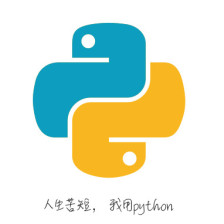

















 被折叠的 条评论
为什么被折叠?
被折叠的 条评论
为什么被折叠?








